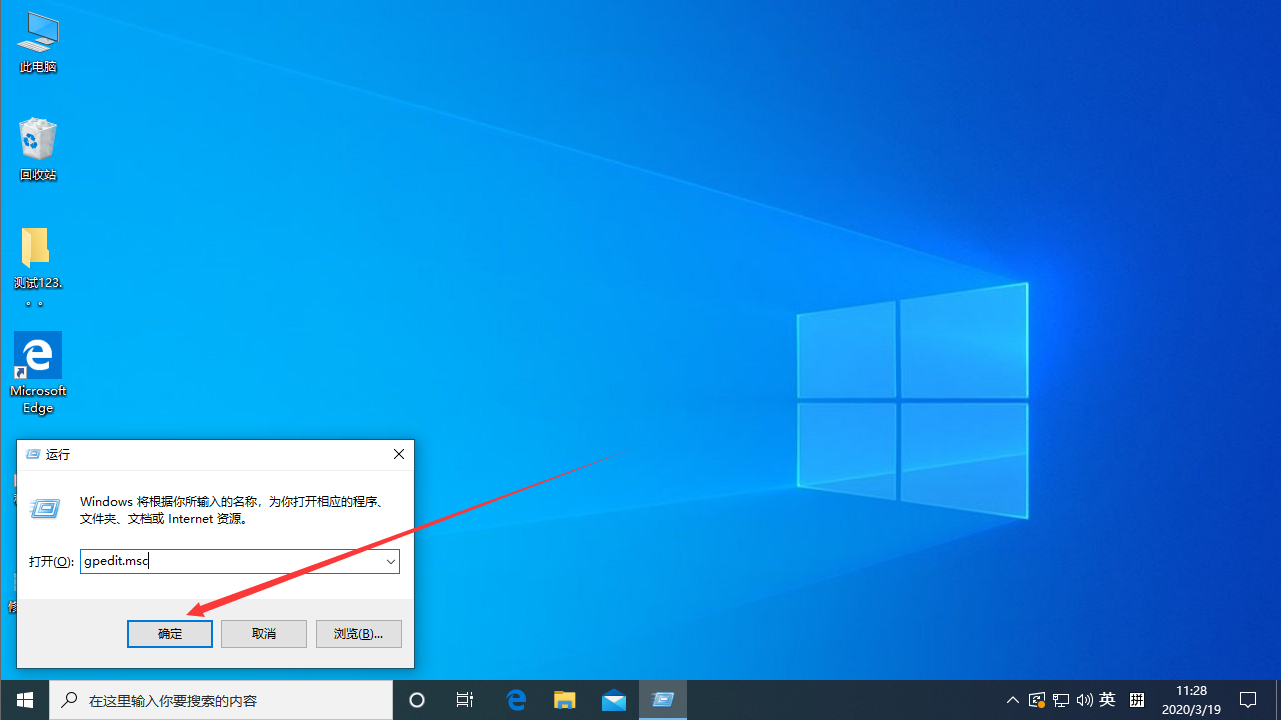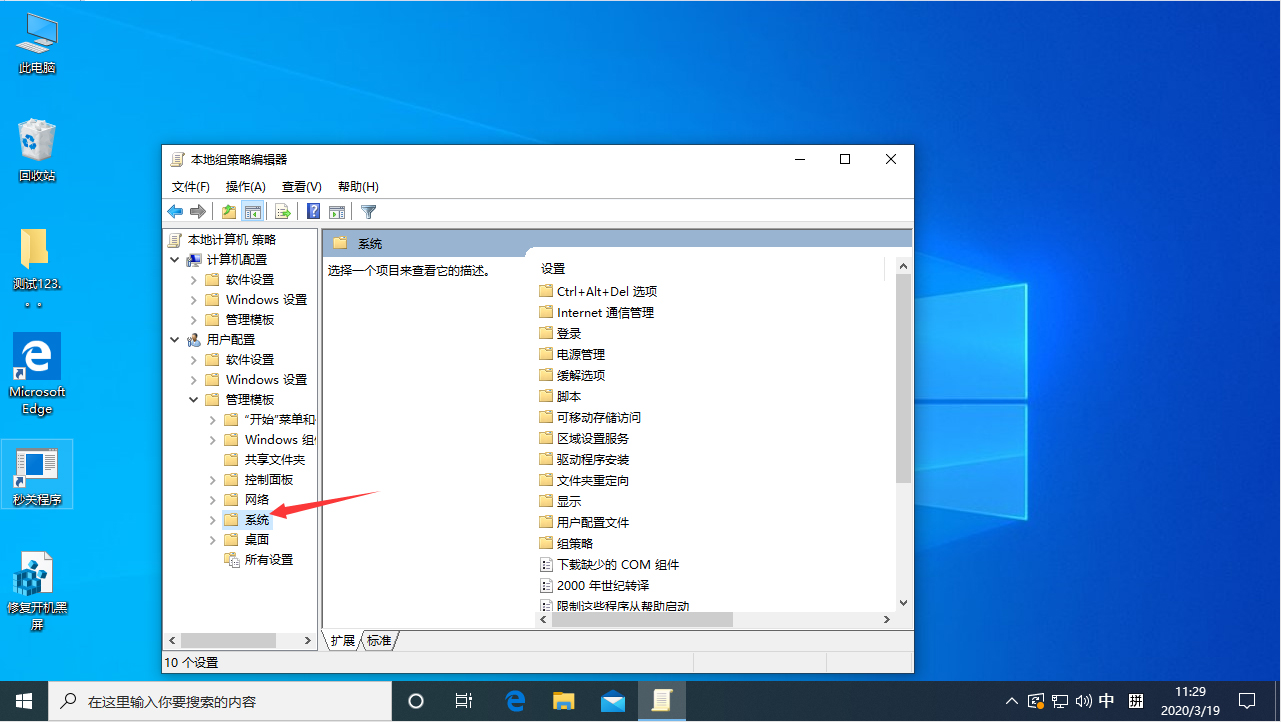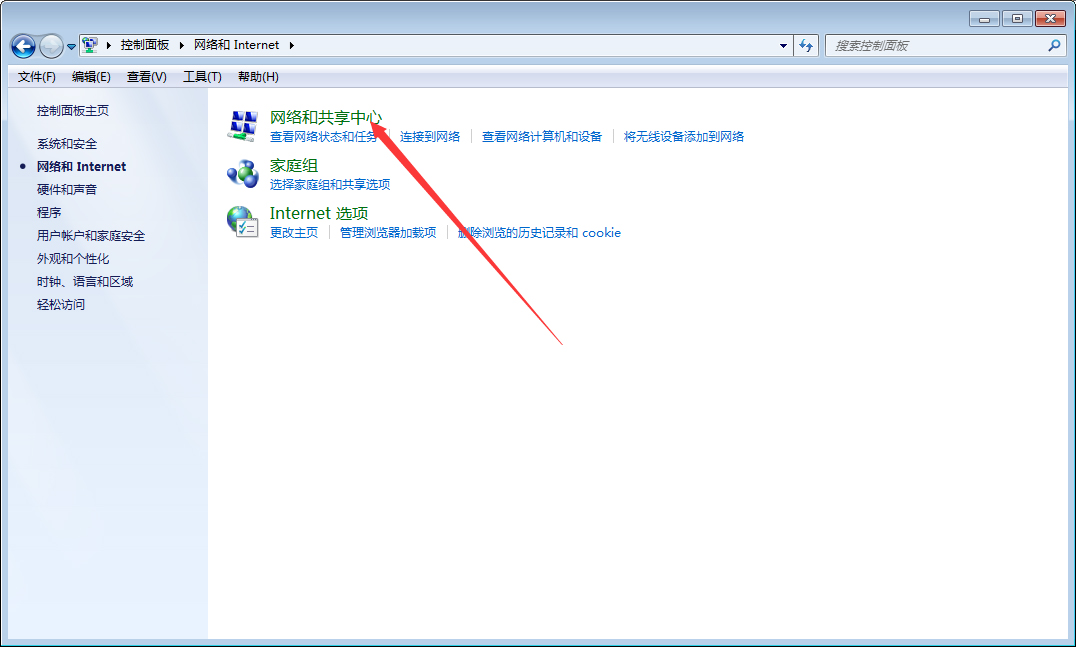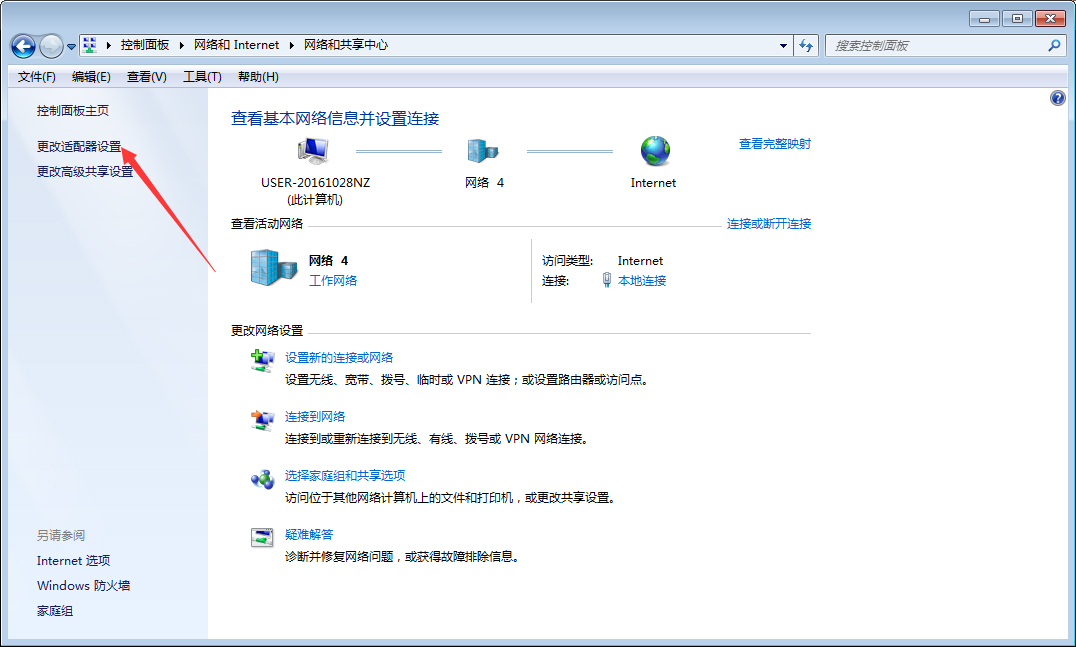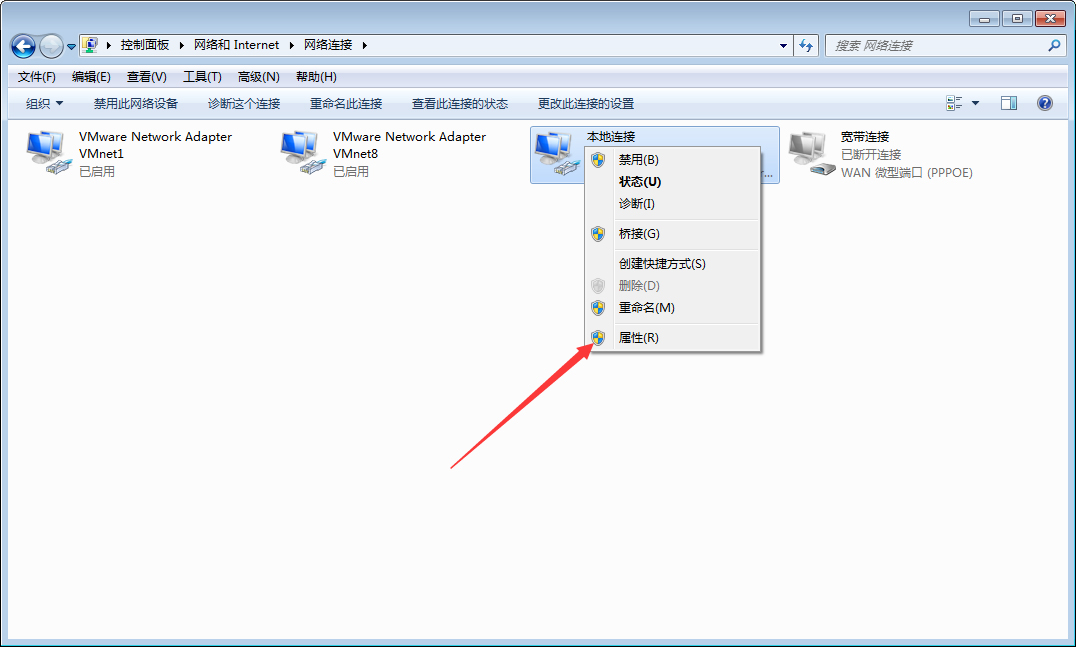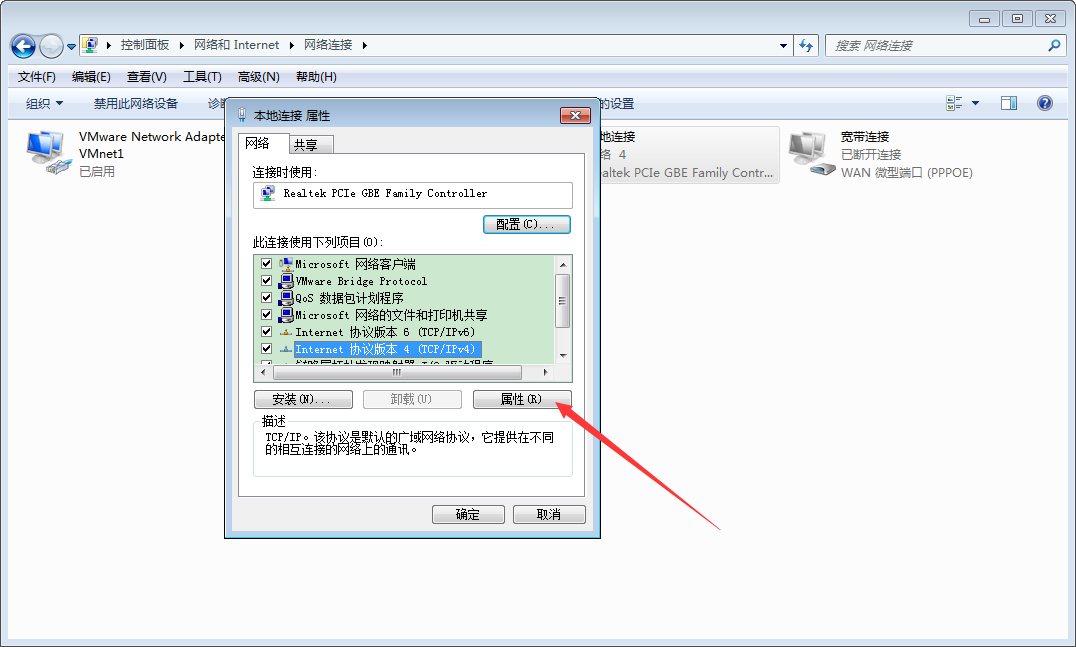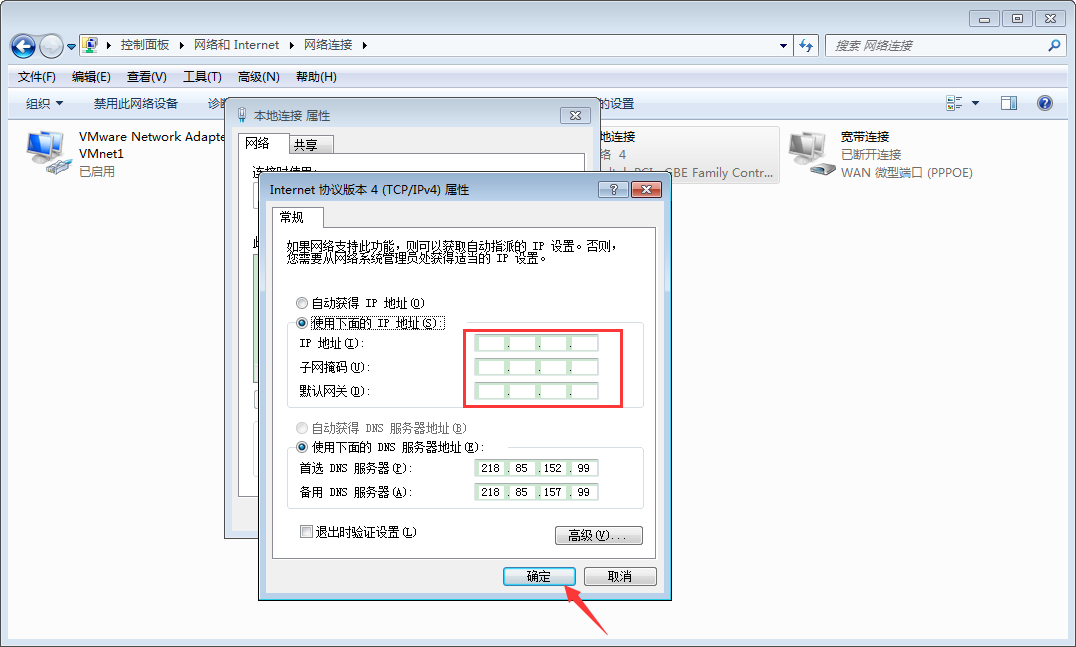首页
Win7系统本地IP地址怎么设置?Win7旗舰版本地IP地址设置教程
Win7系统本地IP地址怎么设置?Win7旗舰版本地IP地址设置教程
2021-12-04 00:18:07
来源:互联网
作者:admin
PC设备在默认情况下都是自动获取IP地址和DNS服务的,但用户也可以将之设置成固定的IP地址,以免在局域网或网络共享中出现IP地址冲突的现象。那么,Win7系统本地IP地址该怎么设置呢?下面就让我们一起来了解一下。
方法步骤
打开设备后,进入“控制面板”页面;
依次点击“网络和Internet”、“网络和共享中心”、“更改适配器设置”;
在新窗口中找到本地连接,右键单击后选取“属性”
在“网络”选项卡中找到“TCP/IPv4”选项,再按下“属性按钮”;
最后,在本地IP地址设置界面中选取“使用下面的IP地址”,输入相关IP地址,并填写所需的DNS地址,再进行保存即可。
相关文章
- 如何切换win7系统的3D预览窗口? 11-22
- win7系统停止更新支持升级影响解析 11-22
- 安装深度技术的Win7系统出现卡住假死如何解决? 11-21
- win7系统无法使用右键菜单新建文件夹怎么修复? 11-21
- win7系统下载哪个网站好?推荐到系统520软件下载 11-20
- win7系统出现网络错误怎么办?win7网络连接提示红叉错误代码711解决方法 11-20
精品游戏
换一批